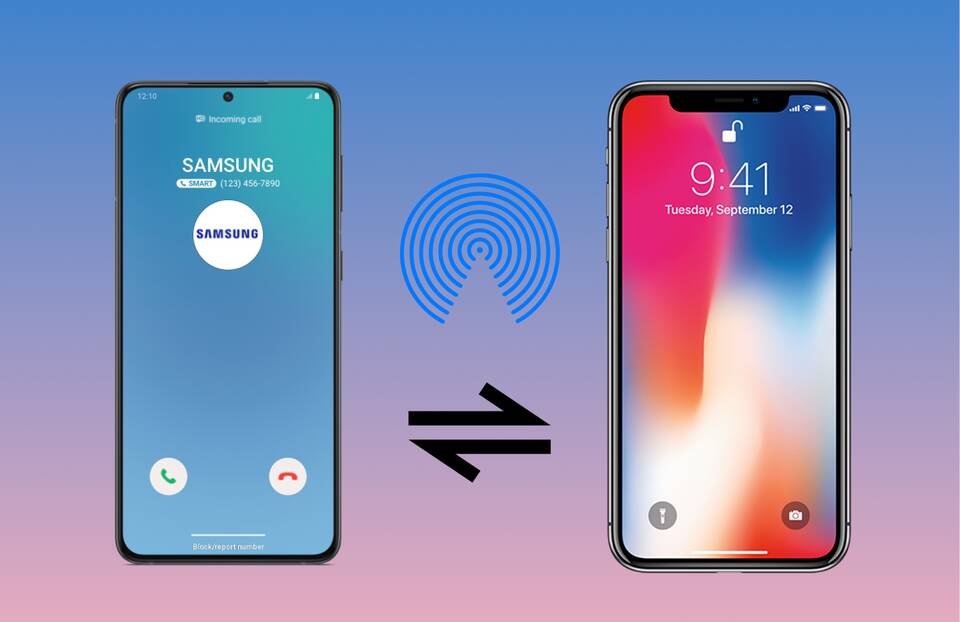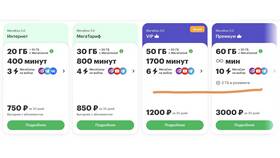AirDrop позволяет быстро обмениваться файлами между устройствами Apple. Рассмотрим правильную процедуру передачи данных с использованием этой технологии.
Содержание
Условия для работы AirDrop
- Устройства Apple с поддержкой AirDrop (2012 г. и новее)
- Включенный Bluetooth и Wi-Fi
- Расстояние между устройствами до 9 метров
- iOS 7/macOS X Yosemite или новее
Пошаговая инструкция передачи
- Активируйте AirDrop на обоих устройствах
- Выберите видимость "Только для контактов" или "Для всех"
- Откройте файл для передачи на исходном устройстве
- Нажмите значок "Поделиться" (квадрат со стрелкой)
- Выберите значок AirDrop в меню
- Тапните по аватару получателя
- Подтвердите прием на целевом устройстве
Настройка AirDrop на разных устройствах
| Устройство | Способ активации |
| iPhone/iPad | Центр управления → Долгое нажатие на сетевые настройки → AirDrop |
| Mac | Finder → AirDrop в боковом меню → Настроить видимость |
Типы передаваемых файлов
- Фотографии и видео (включая Live Photos)
- Документы и презентации
- Контакты и заметки
- Ссылки из Safari
- Локации из Карт
Решение распространенных проблем
- Если устройства не видят друг друга - проверьте режим видимости
- При ошибках передачи - перезагрузите Wi-Fi и Bluetooth
- Для больших файлов - убедитесь в стабильном соединении
- При блокировке - проверьте настройки конфиденциальности
Важная информация
Передача через AirDrop выполняется через зашифрованное соединение. Скорость зависит от модели устройств и может достигать 30 МБ/с. Для Mac-to-Mac передачи требуется macOS High Sierra или новее.